Cách khắc phục lỗi font chữ trong CAD nhanh chóng & hiệu quả

Lỗi font chữ trong CAD là vấn đề thường gặp, chúng gây khó chịu và ảnh hưởng đến quá trình thiết kế. Lý do có thể bắt nguồn từ việc thiếu font hoặc không tương thích giữa các phiên bản phần mềm. Vậy chúng ta nên giải quyết vấn đề này ra sao đây? Bài viết sau sẽ gợi ý bạn cách xử lý lỗi font chữ một cách hữu hiệu và đơn giản.
Nguyên nhân bị lỗi font chữ trong CAD
AutoCAD bị lỗi font thường xuất phát từ nhiều lý do. Tất cả điều này đều sẽ gây cản trở không nhỏ cho công việc thiết kế.
- Thiếu font chữ: Font được sử dụng trong bản vẽ không tồn tại trên máy tính hiện tại.
- Font không tương thích: Một số font đặc thù không được AutoCAD hỗ trợ.
- Phiên bản phần mềm thiết kế khác nhau: Font trong các phiên bản cũ không được hỗ trợ trên phiên bản mới.

- Tên file font bị thay đổi: Đường dẫn hoặc tên file font bị thay đổi, làm phần mềm không nhận diện được.
- Cài đặt sai định dạng file: Các file .shx hoặc .ttf không được cấu hình chính xác trong phần mềm.
Cách nhận biết lỗi font chữ trong CAD
AutoCAD bị lỗi font thường dễ nhận biết qua các dấu hiệu rõ ràng trên bản vẽ. Thông thường, khi phần mềm không nhận diện được font, các ký tự sẽ hiển thị sai. Chúng sẽ biến thành các biểu tượng lạ như hộp vuông, dấu chấm hỏi hoặc các ký tự không đọc được.
Xem thêm: Cách chỉnh số đo kích thước trong CAD chính xác, chi tiết

Ngoài ra, khi lỗi font xảy ra, AutoCAD thường hiển thị thông báo “Substitute Font” hoặc cảnh báo liên quan đến việc thay thế font. Điều này cho thấy file bản vẽ đang sử dụng một font không tương thích hoặc bị thiếu.
Hướng dẫn khắc phục lỗi font trong CAD
Việc khắc phục lỗi font trong CAD sẽ trở nên đơn giản nếu bạn tuân thủ đúng giải pháp. Cho dù máy có hay không có đường truyền mạng, bạn vẫn có thể linh hoạt xử lý. Gợi ý sau đây sẽ giúp bạn ngay cả khi sửa lỗi font chữ trong AutoCAD 2007.
Sửa lỗi font chữ trong CAD khi có kết nối internet
Khi máy tính của bạn kết nối mạng, việc sửa lỗi font trong AutoCAD sẽ trở nên đơn giản hơn.
Bước 1: Tải đầy đủ bộ font của AutoCAD đó là hai loại font có đuôi file “SHX” và “TTF”. Để tải hai file này, các bạn có thể tìm kiếm trên trang Download quen thuộc. Sau khi tải, file cần được giải nén.
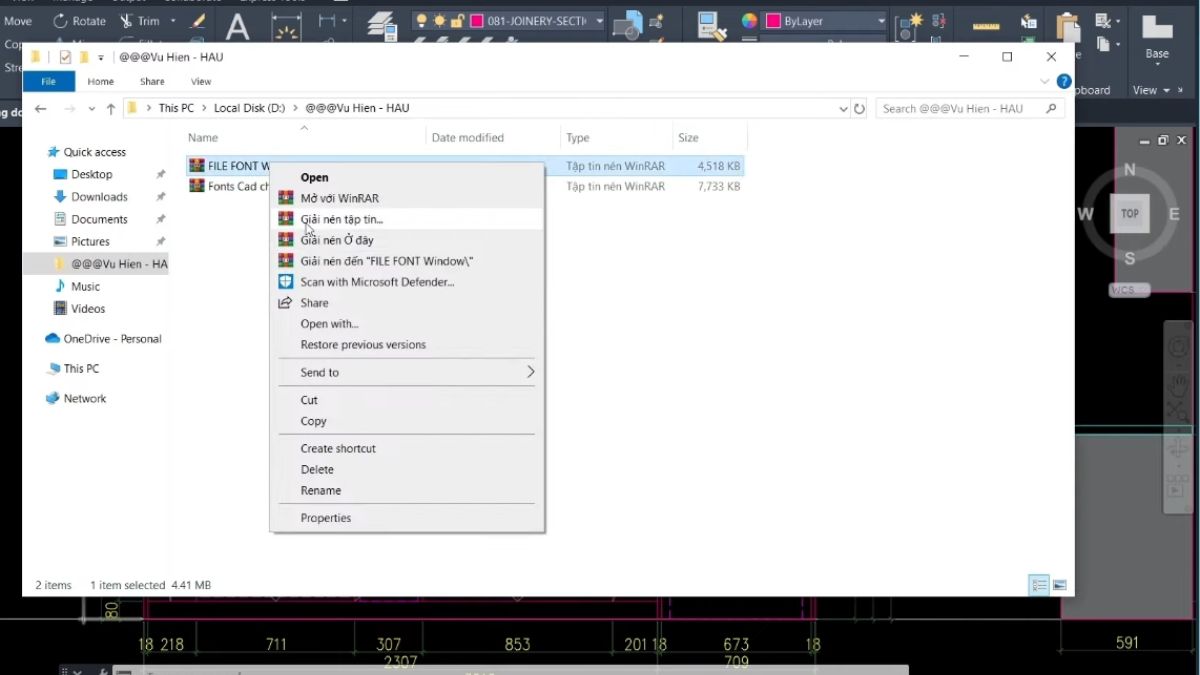
Bước 2: Mở file có đuôi là “TTF”, tiến hành chọn tất cả, click chuột phải và chọn vào “Install for all users”.

Bước 3: Mở file có đuôi là “SHX”, chọn tất cả và sao chép, sau đó dán vào thư mục “font” của phiên bản AutoCAD mà bạn đang sử dụng. Sau đó, mở lại AutoCAD là hoàn thành.
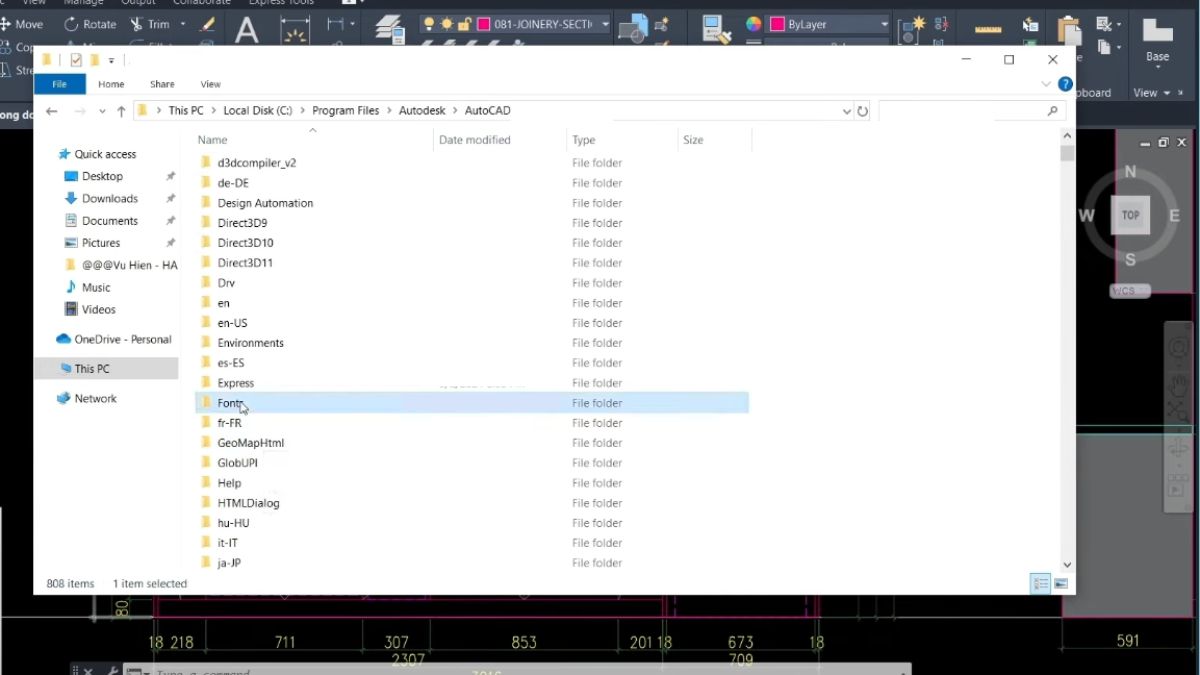
Để sử dụng phần mềm AutoCAD hiệu quả, một chiếc laptop thiết kế đồ họa mạnh mẽ là yếu tố không thể thiếu. Với khả năng xử lý nhanh chóng các bản vẽ phức tạp và hiển thị chi tiết sắc nét, laptop đồ họa giúp tối ưu hóa hiệu suất công việc. Hãy nâng cấp trải nghiệm thiết kế của bạn bằng việc tìm hiểu thêm về các mặt hàng sau đây!
[Product_Listing categoryid="1055" propertyid="" customlink="https://cellphones.com.vn/laptop/do-hoa.html" title="Tham khảo danh sách laptop đồ họa - kỹ thuật được quan tâm tại CellphoneS!"]
Sửa lỗi font chữ trong CAD khi không có kết nối internet
Trong trường hợp không có internet, bạn vẫn có thể sửa lỗi font chữ bằng cách tìm font cad bị thiếu và có sẵn trên phần mềm.
Bước 1: Click vào dòng chữ bị lỗi, mở properties và chọn vào text, sau đó chọn style để biết font bị lỗi (nằm ở dòng trên cùng) và font phù hợp (ở dưới hộp các ô text).

Bước 2: Mở Text Style bằng cách bấm “ST”, sau đó chọn vào dòng style có font phù hợp bạn đã tìm ở bước 1 và dóng sang bên ô font name để biết font chữ phù hợp chính xác.
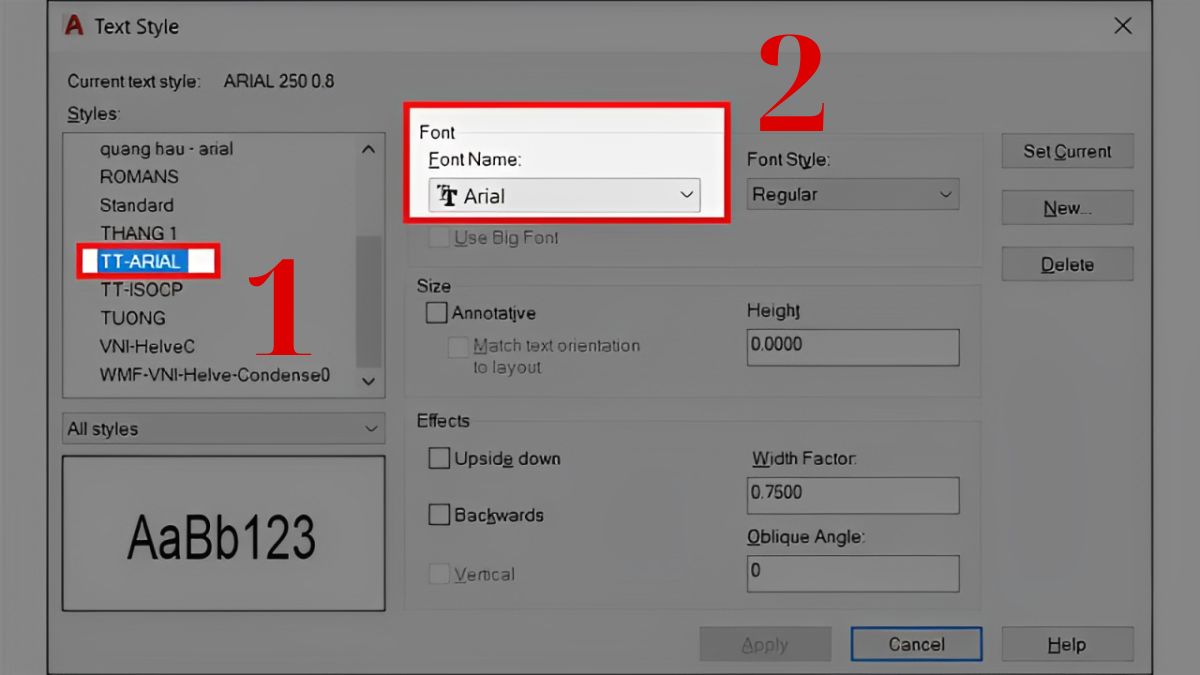
Bước 3: Quay lại cột style và chọn vào dòng font bị lỗi đã tìm ở bước 1, sau đó chuyển sang ô font name và chọn vào font chữ chính xác đã tìm ở bước 4 và bấm “Set Current” để hoàn thành.

Lưu ý: Những chia sẻ về biện pháp khắc phục có thể bị thay đổi về các bước thực hiện, do sự thay đổi và nâng cấp phiên bản mới trong tương lai. Vì vậy, mọi người hãy tận dụng gợi ý trên của Sforum sớm nhất có thể nhé!
Lỗi font chữ trong CAD vừa gây ra sự gián đoạn, vừa tác động tiêu cực đến tinh thần thiết kế. Sforum mong rằng bạn sẽ giải quyết được vấn đề này qua các giải pháp trên. Bạn cũng đừng quên kiểm tra và cài đặt đầy đủ font để tránh tình trạng lỗi tái diễn. Hãy xử lý lỗi font chữ sớm để đảm bảo hiệu suất trong công việc nhé!





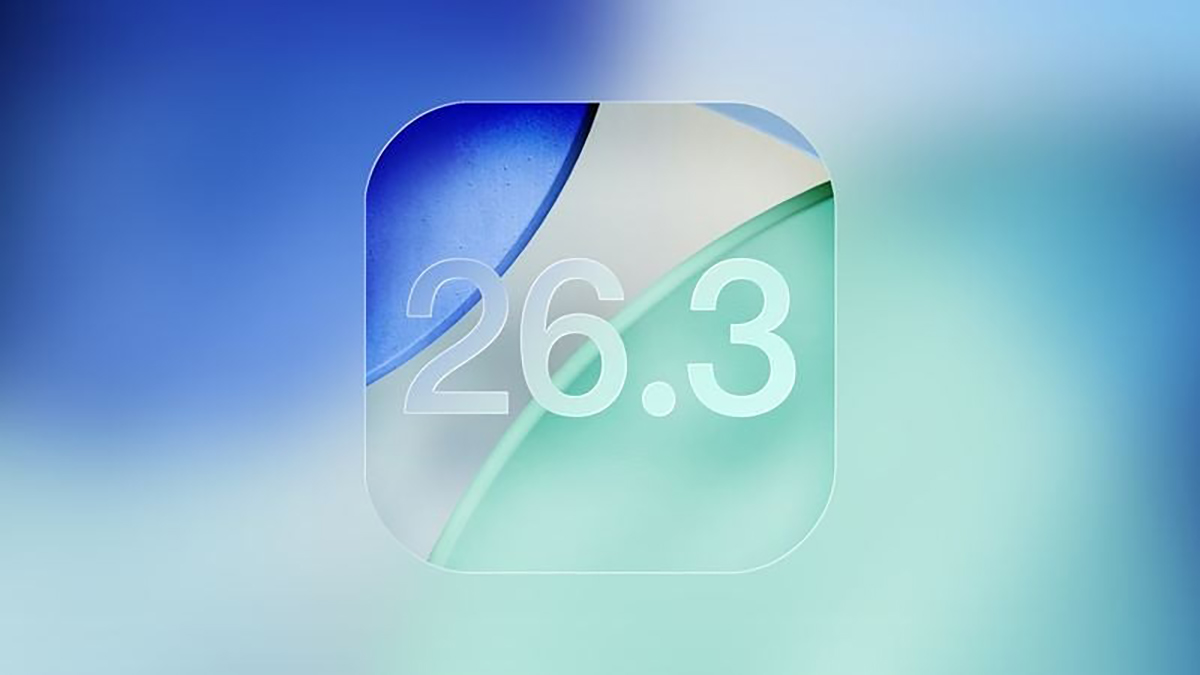


Bình luận (0)